Guide d'utilisation du mode veille dans iOS 17
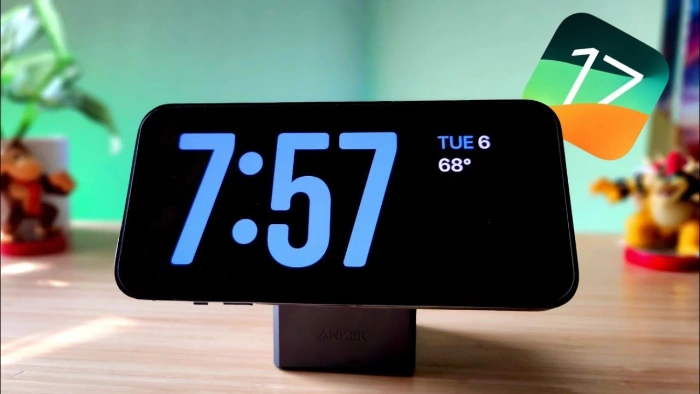
Le mode veille arrive sur iPhone avec iOS 17 et ce guide vise à vous montrer comment utiliser cette fonctionnalité sur votre iPhone. Le mode veille est une fonctionnalité révolutionnaire qui transforme l’iPhone en un écran intelligent dynamique et toujours actif. Lorsque votre iPhone est posé horizontalement sur le côté pendant le chargement, il active le mode veille. Ce mode présente magnifiquement une multitude de widgets utiles, notamment l'heure actuelle, les mises à jour de la météo locale, un diaporama de vos photos préférées et même des commandes de lecture de musique. Un avantage important de ce mode est sa capacité à afficher des notifications, permettant aux utilisateurs de les visualiser et d'interagir avec elles sans réveiller complètement leur iPhone.
Comment utiliser le mode veille
Pour que le mode veille fonctionne correctement, l'iPhone doit exécuter iOS 17 et être connecté à une source d'alimentation pour charger. Dès que votre iPhone commence à se charger, assurez-vous de le placer en orientation paysage. Le mode veille devrait démarrer automatiquement.
Cependant, si pour une raison quelconque le mode ne s'active pas tout seul, vous avez la possibilité de l'activer manuellement. Pour ce faire, accédez à « Batterie > Paramètres » et sélectionnez « Mode veille » à partir de là.
La personnalisation est à portée de main grâce à la fonction mode veille. Pour ajuster la disposition des widgets ou choisir quels widgets sont affichés, cliquez simplement et maintenez la pression sur un widget spécifique jusqu'à ce qu'il commence un mouvement de tremblement. Vous pouvez maintenant faire glisser le widget vers votre emplacement préféré sur l'écran. Si vous souhaitez organiser et supprimer certains widgets, cliquez simplement sur le symbole "-" dans le coin supérieur gauche du widget.
Conseils pour utiliser le mode veille
Pour de meilleurs résultats, il est recommandé d'utiliser le mode veille lorsque votre iPhone est placé sur un support de chargement dédié. Cela garantit que votre appareil reste dans une orientation paysage idéale et n'est pas dérangé par tout mouvement potentiel.
En mode veille, vérifier les notifications est un jeu d'enfant sans réveiller votre iPhone. Faites simplement glisser votre doigt vers la gauche ou la droite sur la notification pour afficher son contenu.
Si vous ressentez le besoin d'interagir avec une notification spécifique, cliquez simplement dessus. Cette action lancera ensuite l'application ou le site Web associé à la notification.
Le mode veille est inestimable pour ceux qui souhaitent parcourir les mises à jour de l'iPhone sans avoir à décrocher l'appareil à plusieurs reprises. De plus, ce mode est très riche en préservation de la durée de vie de la batterie.
Quels iPhones prennent en charge le mode veille ?
Bien que le mode veille soit disponible sur tous les modèles d'iPhone compatibles avec iOS 17, il convient de noter que la fonction d'affichage continu inhérente au mode veille est réservée exclusivement aux modèles d'iPhone 14 Pro.
Ce qui précède est le contenu détaillé de. pour plus d'informations, suivez d'autres articles connexes sur le site Web de PHP en chinois!

Outils d'IA chauds

Undresser.AI Undress
Application basée sur l'IA pour créer des photos de nu réalistes

AI Clothes Remover
Outil d'IA en ligne pour supprimer les vêtements des photos.

Undress AI Tool
Images de déshabillage gratuites

Clothoff.io
Dissolvant de vêtements AI

AI Hentai Generator
Générez AI Hentai gratuitement.

Article chaud

Outils chauds

Bloc-notes++7.3.1
Éditeur de code facile à utiliser et gratuit

SublimeText3 version chinoise
Version chinoise, très simple à utiliser

Envoyer Studio 13.0.1
Puissant environnement de développement intégré PHP

Dreamweaver CS6
Outils de développement Web visuel

SublimeText3 version Mac
Logiciel d'édition de code au niveau de Dieu (SublimeText3)
 À quoi sert le mode Ne pas déranger de WeChat ?
Feb 23, 2024 pm 10:48 PM
À quoi sert le mode Ne pas déranger de WeChat ?
Feb 23, 2024 pm 10:48 PM
Que signifie le mode Ne pas déranger de WeChat ? De nos jours, avec la popularité des smartphones et le développement rapide de l'Internet mobile, les plateformes de médias sociaux sont devenues un élément indispensable de la vie quotidienne des gens. WeChat est l’une des plateformes de médias sociaux les plus populaires en Chine, et presque tout le monde possède un compte WeChat. Nous pouvons communiquer avec nos amis, notre famille et nos collègues en temps réel via WeChat, partager des moments de notre vie et comprendre la situation actuelle de chacun. Cependant, à notre époque, nous sommes également inévitablement confrontés aux problèmes de surcharge d'informations et de fuite de la vie privée, en particulier pour ceux qui ont besoin de se concentrer ou de se concentrer.
 État de la connexion en veille : Déconnecté, raison : Conformité de la carte réseau
Feb 19, 2024 pm 03:15 PM
État de la connexion en veille : Déconnecté, raison : Conformité de la carte réseau
Feb 19, 2024 pm 03:15 PM
"L'état de la connexion dans le message du journal des événements indique Veille : Déconnectée en raison de la conformité de la carte réseau. Cela signifie que le système est en mode veille et que la carte d'interface réseau (NIC) a été déconnectée. Bien qu'il s'agisse généralement d'un problème de réseau, il peut peut également être causé par des conflits logiciels et matériels. Dans la discussion suivante, nous explorerons comment résoudre ce problème « Quelles sont les causes de la déconnexion de la connexion en veille ? » Conformité de la carte réseau ? Si vous voyez le message « ConnectivityStatusinStandby:DisConnected,Reason:NICCompliance » dans l'Observateur d'événements Windows, cela indique qu'il peut y avoir un problème avec votre carte réseau ou votre contrôleur d'interface réseau. Cette situation est généralement
 A quoi sert le mode veille sur iPhone ?
Nov 04, 2023 am 11:13 AM
A quoi sert le mode veille sur iPhone ?
Nov 04, 2023 am 11:13 AM
Les appareils iOS sont depuis longtemps capables de suivre vos habitudes de sommeil et bien plus encore grâce à l'application Santé. Mais n’est-ce pas ennuyeux d’être dérangé par des notifications pendant que vous dormez ? Ces notifications peuvent ne pas être pertinentes et donc perturber vos habitudes de sommeil. Bien que le mode Ne pas déranger soit un excellent moyen d'éviter les distractions pendant votre sommeil, il peut vous faire manquer des appels et des messages importants que vous recevez pendant la nuit. Heureusement, c'est là qu'intervient le mode veille. Apprenons-en plus à ce sujet et comment l'utiliser sur iPhone. Quel rôle joue le mode veille sur l'iPhone ? Le mode veille est un mode de concentration dédié dans iOS qui est automatiquement activé en fonction de votre horaire de sommeil dans l'application « Santé ». Cela vous aide à définir une alarme, puis
 macOS : Comment changer la couleur des widgets du bureau
Oct 07, 2023 am 08:17 AM
macOS : Comment changer la couleur des widgets du bureau
Oct 07, 2023 am 08:17 AM
Dans macOS Sonoma, les widgets n'ont pas besoin d'être masqués hors écran ou oubliés dans le panneau du Centre de notifications comme c'était le cas dans les versions précédentes de macOS d'Apple. Au lieu de cela, ils peuvent être placés directement sur le bureau de votre Mac – ils sont également interactifs. Lorsqu'ils ne sont pas utilisés, les widgets du bureau macOS s'effacent en arrière-plan dans un style monochrome, réduisant ainsi les distractions et vous permettant de vous concentrer sur la tâche à accomplir dans l'application ou la fenêtre active. Cependant, lorsque vous cliquez sur le bureau, ils reviennent en couleur. Si vous préférez un aspect terne et souhaitez conserver cet aspect d'uniformité sur votre bureau, il existe un moyen de le rendre permanent. Les étapes suivantes montrent comment procéder. Ouvrez l'application Paramètres système
 Comment ajouter des widgets à l'écran de verrouillage sur iPhone
Feb 05, 2024 am 11:20 AM
Comment ajouter des widgets à l'écran de verrouillage sur iPhone
Feb 05, 2024 am 11:20 AM
Apple permet aux utilisateurs d'ajouter des widgets à diverses parties de l'iPhone, notamment l'écran d'accueil, la vue Aujourd'hui et l'écran de verrouillage. Les widgets d'écran de verrouillage facilitent la vérification de la météo, du niveau de la batterie et d'autres informations sans même avoir à déverrouiller votre appareil. Dans cet article, nous expliquerons comment ajouter et personnaliser des widgets sur l’écran de verrouillage de votre iPhone. Comment ajouter des widgets à l'écran de verrouillage de l'iPhone L'ajout de widgets sur l'écran de verrouillage est aussi simple que de connaître le widget spécifique que vous souhaitez ajouter. Si vous souhaitez ajouter un widget qui n'est pas disponible nativement, vous devrez installer une application qui fournit le widget d'écran de verrouillage avant de pouvoir l'ajouter à l'écran de verrouillage. De plus, vous pouvez ajouter des widgets de configuration sur plusieurs écrans de verrouillage dotés de différents ensembles de widgets.
 Comment résoudre le problème de veille d'iOS 17 : gardez toujours le mode veille activé
Sep 21, 2023 pm 07:05 PM
Comment résoudre le problème de veille d'iOS 17 : gardez toujours le mode veille activé
Sep 21, 2023 pm 07:05 PM
La veille est l'une des nouvelles fonctionnalités les plus populaires depuis la sortie d'iOS 17. Il facilite la visualisation des informations sur votre iPhone grâce à des widgets agrandis, un écran photo dédié et un écran horloge. Vous pouvez ensuite basculer entre les widgets pour afficher diverses informations, les photos en vedette et l'heure à l'aide de votre horloge préférée. La veille s'active lorsque l'iPhone est en charge, inactif et placé en mode paysage. Cependant, il est conçu pour s'éteindre si vous n'avez pas utilisé votre téléphone depuis un certain temps ou si vous n'y prêtez pas attention. Mais de nombreux utilisateurs souhaitent mettre en veille indéfiniment. Si vous êtes dans le même bateau, nous avons la position idéale pour vous. Voici comment garder le mode veille toujours activé sur votre iPhone. Problème d'arrêt en veille d'iOS17 : comment le garder allumé de 9 manières
 La PS4 étant en veille tout le temps endommagera-t-elle la machine ?
Sep 18, 2023 pm 05:00 PM
La PS4 étant en veille tout le temps endommagera-t-elle la machine ?
Sep 18, 2023 pm 05:00 PM
Garder la PS4 en veille n'endommagera pas directement la console, mais une veille à long terme peut entraîner certains risques pour le système de dissipation thermique et d'alimentation de la console. Introduction détaillée : 1. L'hôte est en mode veille pendant une longue période, ce qui peut provoquer des problèmes de surchauffe et augmenter le risque de panne matérielle ; 2. Une veille à long terme peut également exercer une certaine pression sur l'alimentation électrique de l'hôte, ce qui peut endommager le circuit imprimé de l'hôte et d'autres composants électroniques.
 Comment utiliser les widgets Windows 11 sans vous connecter
Apr 27, 2023 pm 10:01 PM
Comment utiliser les widgets Windows 11 sans vous connecter
Apr 27, 2023 pm 10:01 PM
En ce qui concerne le panneau Actualités et centres d'intérêt de Windows 10, le panneau Widgets de Windows 11 sera parfait pour vous. Aujourd'hui, nous allons vous montrer comment utiliser les widgets Windows 11 sans vous connecter afin que vous puissiez profiter de l'expérience utilisateur rapide qu'ils offrent. D'un simple clic de souris, vous pouvez effectuer une recherche sur le Web, lire des actualités tendances, consulter les prévisions météorologiques, visualiser des images et obtenir des mises à jour sportives. Bien que ces widgets soient principalement alimentés par les propres services de Microsoft, la société a l'intention d'inclure dans un avenir proche des widgets de développeurs tiers et de partenaires d'édition. Le panneau de configuration de Windows 11 sera configuré d'une manière spécifique lors du premier démarrage, mais vous pouvez le configurer selon vos besoins





